Offline-Routing für Rad- und Wandertouren
Routing-App BRouter in Locus Map integrieren
von Stefan Kuhn - 02.05.2014
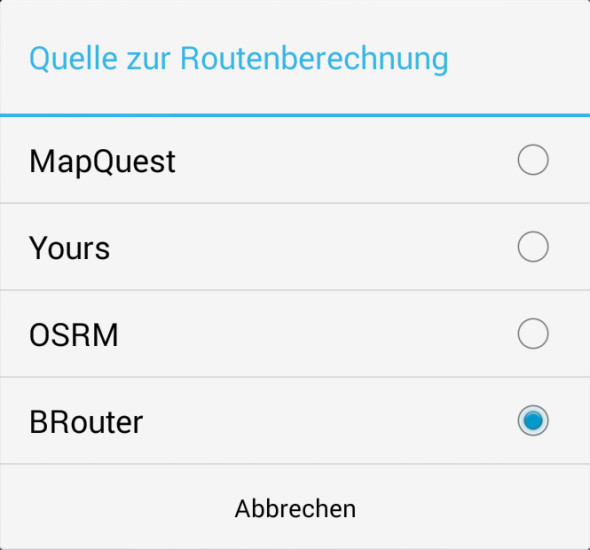
Locus Map: In den Einstellungen zur Navigation aktivieren Sie die App BRouter als Quelle zur Routenberechnung.
Nun müssen Sie noch einige Einstellungen für die sprachgesteuerte Routenführung ändern. Tippen Sie dazu im Einstellungsmenü „Navigation“ auf „Wähle eine Stimme“ und aktivieren Sie die Option „Text-to-speech“. Wechseln Sie dann mit der Zurück-Taste in das Hauptmenü der Einstellungen und tippen Sie dann auf „Routenführung (Guiding)“.
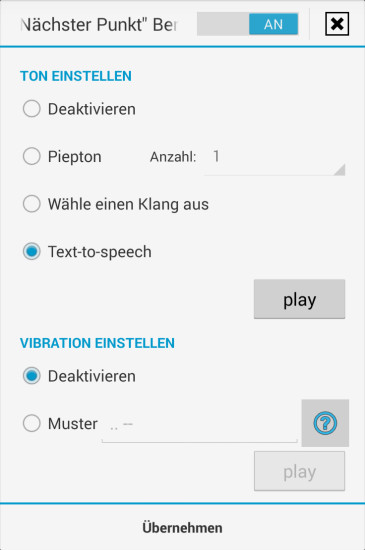
Routenführung: Locus Map kann Sie mit Sprachbefehlen ans Ziel führen. Dazu aktivieren Sie in den Einstellungen der App die Benachrichtigungen per „Text-to-speech“.
Navigieren mit Locus Map & BRouter
Um nun aus Locus Map heraus - ohne bestehende Internet-Verbindung - eine Route zu berechnen, suchen Sie in der Kartenansicht der App den gewünschten Zielort und platzieren Sie diesen unter der Anzeige für den Kartenmittelpunkt.
Tippen Sie dann links oben auf das Menü-Symbol mit den drei Quadraten, wählen Sie „Mehr“ und dann im Bereich „FUNKTIONEN“ die Option „Navigieren“. Im Folgedialog wählen Sie „Kartenzentrum“.
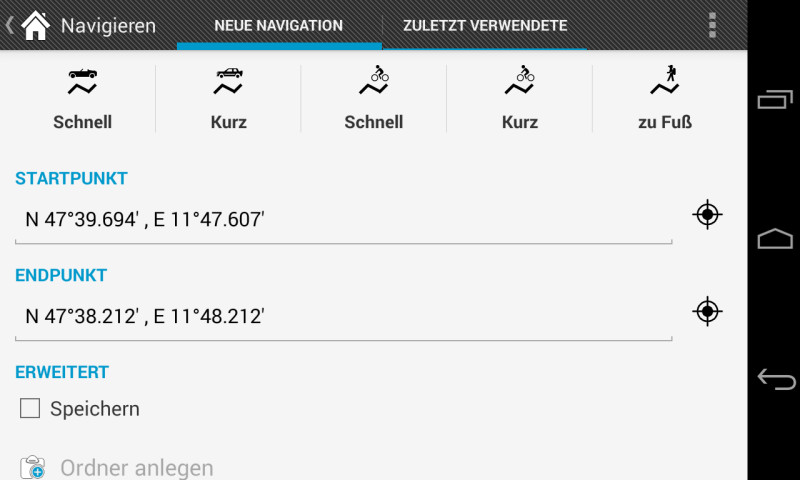
Navigieren: Start und Ziel wählen Sie über die Kartendarstellung von Locus Map. Anschließend starten Sie die Routenberechnung mit einer der Schaltflächen am oberen Bildschirmrand.
Sobald Sie Start- und Endpunkt definiert haben, starten Sie die Berechnung der Route über eines der Symbole am oberen Bildschirmrand. Wanderer wählen hier „zu Fuß“, Radfahrer nutzen die beiden Schaltflächen daneben für besonders schnelle oder kurze Radrouten.
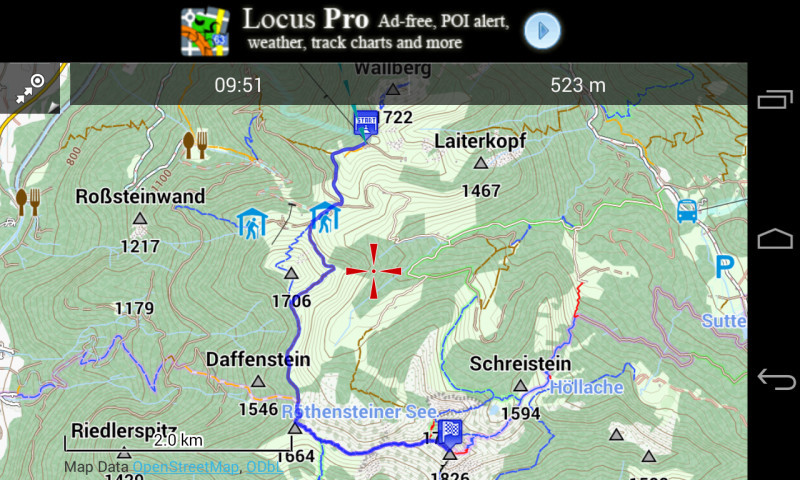
Routenberechnung: Mit BRouter und der Locus-Funktion „Navigieren“ lassen sich Routen in der Stadt oder auf Wanderwegen und Bergpfaden berechnen.
Über die Schaltfläche links oben lassen sich zudem weitere Routen-Details abrufen. Und nach Erreichen des Ziels deaktivieren Sie hier auch die sprachgesteuerte Routenführung mit „Guide aus“.
Achtung: Die Routenberechnung über die Locus-Funktion „Navigieren“ funktioniert in städtischen Gebieten ebenso wie auf Wanderwegen oder Bergpfaden. Die Berechnung der Route darf allerdings nicht länger als 60 Sekunden benötigen. Zudem können Sie bei dieser Berechnungsvariante keine Zwischenstationen angeben. Im Folgenden beschreiben wir eine andere Variante zur Integration von BRouter, mit der sich auch längere Routen mit Zwischenstops berechnen lassen.